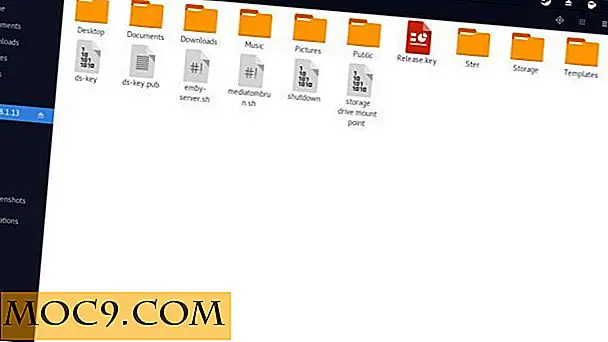Slik fjerner du låsikonet på krypterte mapper i Windows
EFS er en av de mindre kjente funksjonene i Windows. Du kan bruke EFS (Encryption File System) til å kryptere filer og mapper ved hjelp av ditt eget Windows-kontopassord. Når det er kryptert, kan ingen, inkludert systemadministratoren, dekryptere filene uten passordet til Windows-brukerkontoen din. Selv om EFS ikke er så sterk som BitLocker eller andre krypteringstjenester, er det ganske bra hvis du trenger en rask krypteringsløsning.
Når du krypterer filer og mapper ved hjelp av EFS (Encryption File System), overlegger Windows de krypterte filene og mappene med et enkelt låsikon. Dette overleggslåsikonet hjelper deg å skille de krypterte filene fra ukrypterte. Åpenbart vil andre brukere på systemet vite at filene er kryptert og dermed begrenset. Hvis du ikke vil at Windows skal kunngjøre til alle at filene er kryptert ved å vise overleggslåsikonet, kan du fjerne det her.
Merk : Før du gjør noen endringer i Windows-registret, må du sørge for at du har en god sikkerhetskopi av det. Sikkerhetskopien hjelper deg med å gjenopprette Windows Registry i tilfelle eventuelle uhell.
Fjern Overlay Lock-ikonet på krypterte filer
Det vi skal gjøre er å endre Windows-registret for å erstatte det opprinnelige låseikonet med et tomt ikon. Du kan laste ned det tomme ICO-ikonet herfra (høyreklikk og velg "Lagre link som").
For å starte, søk etter regedit i Start-menyen og åpne den. Hvis du bruker en standard brukerkonto, høyreklikker du på den og velger alternativet Kjør som administrator. Alternativt kan du skrive regedit i dialogboksen Windows Run Dialog (Win + R) og trykke Enter for å åpne Registerredigering .
![]()
Etter å ha åpnet Registerredigering, naviger til følgende sted. Hvis du bruker Windows 10 med opprettelsesoppdateringer installert, kopierer du den nedenfor stien, skriver den inn i adresselinjen som vises øverst på Registerredigering, og trykker Enter-tasten.
HKEY_LOCAL_MACHINE \ SOFTWARE \ Microsoft \ Windows \ Currentversion \ Explorer
![]()
Når du er her, høyreklikker du på Utforskerknappen og velger alternativet "Ny -> Nøkkel".
![]()
Ovenstående handling vil opprette en ny blank nøkkel. Navngi nøkkelen "Shell ikoner."
![]()
Etter at du har opprettet den nye nøkkelen, må vi opprette en ny strengverdi og peke den mot blankikonet. For å gjøre det, velg den nyopprettede nøkkelen, høyreklikk på høyre panel og velg alternativet "Nytt -> Strengeverdi."
![]()
Navngi den nye strengverdien "178" og trykk på Enter-knappen.
![]()
Etter å ha navngitt verdien, dobbeltklikk på den. Skriv inn banen til den tomme ICO-filen og klikk på "OK" -knappen. Som du kan se fra bildet nedenfor, har jeg lagret den tomme ICO-filen i nedlastingsmappen, kopiert banen og lagt den til verdien.
![]()
Slik ser det ut når du er ferdig med å redigere.
![]()
Start systemet på nytt, og du vil ikke lenger se ikonet for låsoverlegg på de krypterte filene.
I fremtiden, hvis du vil gå tilbake, høyreklikk på strengverdien, velg alternativet "Slett", og du er god til å gå.
![]()
Gjør kommentar nedenfor og del dine tanker og erfaringer om hvordan du bruker fremgangsmåten ovenfor for å fjerne ikonet for låsoverlegg i de krypterte filene i Windows.

![TTYtter - Tweet via kommandolinjen [Linux]](http://moc9.com/img/ttytter-timeline.jpg)